
Ang pagtrabaho sa programa sa iTunes, ang tiggamit bisan unsang oras mahimong makatagbo sa usa sa daghang mga sayup, nga ang matag usa adunay kaugalingon nga code. Karon naghisgot kami bahin sa mga paagi aron mahanaw ang sayup 4013.
Uban sa usa ka sayup 4013, ang mga tiggamit kanunay nga nag-atubang samtang naningkamot sa pagpahiuli o pag-update sa Apple Device. Ingon usa ka lagda, ang sayup nagpaila nga ang koneksyon nabuak sa pag-ayo sa pag-ayo o pag-update sa aparato pinaagi sa iTunes, ug lainlain nga mga hinungdan ang makapahagit sa hitsura niini.
Mga pamaagi alang sa pagwagtang sa sayup 4013
Paagi 1: update sa iTunes
Ang wala pa matun-an nga bersyon sa imong computer mahimong hinungdan sa kadaghanan nga mga sayup, lakip ang 4013. Ang tanan nga imong kinahanglan gikan kanimo aron masusi ang mga iTunes alang sa mga update ug, kung kinahanglan kini i-install.Tan-awa usab: Giunsa ang pag-update sa iTunes
Kung ang pag-install sa mga update, girekomenda nga i-restart ang computer.
Pamaagi 2: Pag-restart sa mga aparato
Nga sa kompyuter nga ang usa ka sistematiko nga kapakyasan mahimo'g mobangon sa usa ka gadget sa mansanas, nga hinungdan sa usa ka dili maayo nga problema.
Sulayi pag-usab ang computer sama sa naandan, ug sa kaso sa Apple Device, paghimo usa ka pinugos nga pag-reboot - ipadayon ang yawi sa gahum ug sa gadget nga baldado.
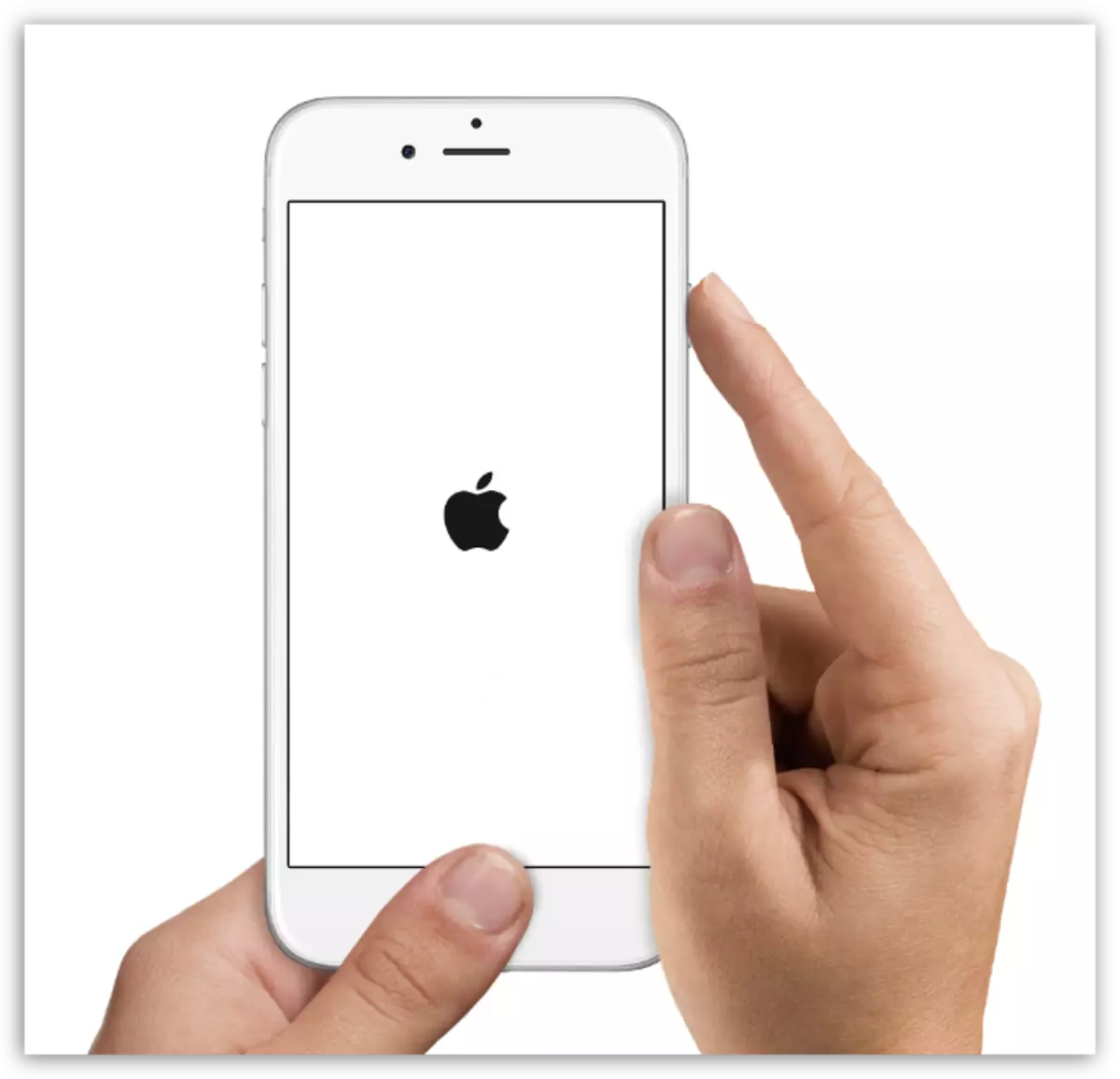
Paagi 3: Pagkonektar sa Uban nga USB Port
Sa kini nga pamaagi, kinahanglan nimo nga ikonektar ang computer sa usa ka alternatibo nga USB port. Sama pananglit, alang sa usa ka kanunay nga kompyuter, girekomenda nga mogamit usa ka USB port gikan sa likod nga bahin sa yunit sa sistema, ug dili ka kinahanglan magkonektar sa USB 3.0.Pamaagi 4: Pagpuli sa USB cable
Sulayi ang paggamit sa usa ka lainlaing USB cable nga makonektar sa imong gadget sa usa ka computer: Kinahanglan nga kini usa ka orihinal nga cable nga wala'y bisan unsang timailhan sa kadaot (mga twists, mga oxitions, etc. ug uban pa).
Pamaagi 5: Ibalik ang Device pinaagi sa DFU Mode
Ang DFU usa ka espesyal nga paagi sa pagkaayo sa iPhone, nga kinahanglan nga ipadapat lamang sa mga kahimtang sa emerhensya.
Aron mapasig-uli ang iPhone pinaagi sa DFU Mode, ikonektar kini sa usa ka computer gamit ang usa ka cable ug modagan sa iTunes. Sunod, kinahanglan nimo nga hingpit nga i-off ang aparato (ipadayon ang gahum sa gahum sa usa ka taas nga panahon, ug dayon sa screen, himua ang swipe nga tama).
Kung ang aparato gipatay, kinahanglan nga mosulod sa DFU Mode, I.e. Paghimo usa ka piho nga kombinasyon: Ipadayon ang gahum sa gahum sa 3 segundos. Sunod, dili pagpagawas sa kini nga yawi, pag-clamp sa "Butang" sa Balay "ug itago ang duha nga mga yawe sulod sa 10 segundos. Pagkahuman niining panahona, ipadayon ang pag-adto ug kupti ang "Balay" nga Key hangtod ang sunod nga bintana sa type makita sa Itunes Screen:

Sa iTunes ikaw magamit nga butones "Iuli ang iPhone" . Pag-klik niini ug sulayi ang pagkompleto sa pamaagi sa pag-ayo. Kung ang pagkaayo malampuson, mahimo nimong ibalik ang kasayuran sa aparato gikan sa backup.
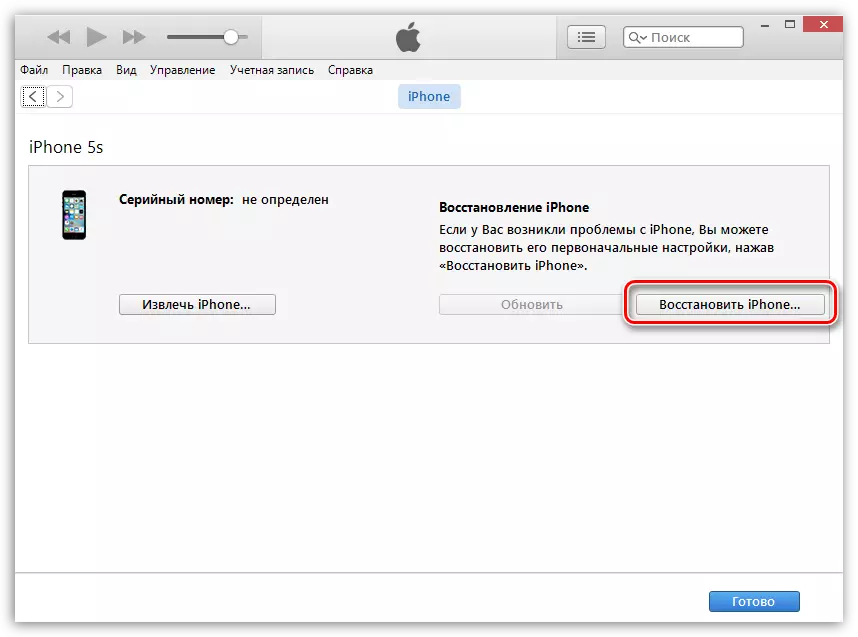
Pamaagi 6: I-Update
Ang na-overt nga bersyon sa Windows Version mahimong direkta nga may kalabutan sa dagway sa 4013 nga mga sayup sa pagtrabaho sa iTunes.
Alang sa Windows 7, susihon ang pagkaanaa sa mga update sa menu "Control Panel" - "Windows Update Center" ug alang sa Windows 10 Pindota ang Yawe nga Kombinasyon Daog + I. Aron maablihan ang bintana sa mga setting ug dayon i-klik ang butang "Pag-update ug kasiguruhan".

Kung ang mga pag-update alang sa imong computer makit-an, sulayi ang pag-install kanilang tanan.
Pamaagi 7: Paggamit sa lain nga computer
Kung ang problema sa sayup nga 4013 wala gyud masulbad, angay nga sulayan nga ibalik o i-update ang imong aparato pinaagi sa iTunes sa lain nga computer. Kung ang pamaagi malampuson, ang problema kinahanglan nga pirmahan sa imong computer.Paagi 8: Hingpit nga pag-install sa iTunes
Sa kini nga pamaagi, gitanyag namon kanimo nga i-install ang iTunes, pre-hingpit nga pagtangtang sa programa gikan sa computer.
Tan-awa usab: Giunsa ang hingpit nga pagtangtang sa iTunes gikan sa usa ka computer
Pagkahuman sa pagkompleto sa iTunes, gi-reboot nimo ang operating system, ug dayon i-download ug i-install ang bag-ong bersyon sa Mediacombine sa kompyuter.
I-download ang programa sa iTunes
Paagi 9: Paggamit bugnaw
Kini nga pamaagi, ingon sa giingon sa mga tiggamit, kanunay nga makatabang sa pagwagtang sa sayup 4013, kung ang nahabilin nga mga pamaagi makatabang sa wala'y gahum.
Aron mahimo kini, kinahanglan nimo nga ibalot ang imong mansanas nga gadget sa usa ka selyad nga pakete ug ibutang kini sa freezer sulod sa 15 ka minuto. Dili kinahanglan nga magpadayon ka!
Pagkahuman sa gitakda nga oras, kuhaa ang aparato gikan sa freezer, ug dayon sulayi ang pagkonekta sa iTunes pag-usab ug susihon ang pagkaanaa sa usa ka sayup.
Sa pagtapos. Kung ang problema sa sayup nga 4013 nagpabilin nga may kalabutan, posible nga ilakip ang imong aparato sa Service Center, aron ang mga espesyalista makahimo sa mga diagnostics.
